苹果电脑开机黑屏解决方法(应对苹果电脑开机后出现黑屏的有效措施)
- 数码百科
- 2024-07-15
- 64
- 更新:2024-07-04 18:25:12
苹果电脑作为一款高性能、稳定性强的设备,很少出现问题,但偶尔也会遇到一些困扰用户的情况,比如开机后出现黑屏。这个问题有时候可能是由软件冲突或者系统故障引起的,但不用担心,本文将为您介绍一些常见的解决办法,帮助您应对苹果电脑开机黑屏问题。
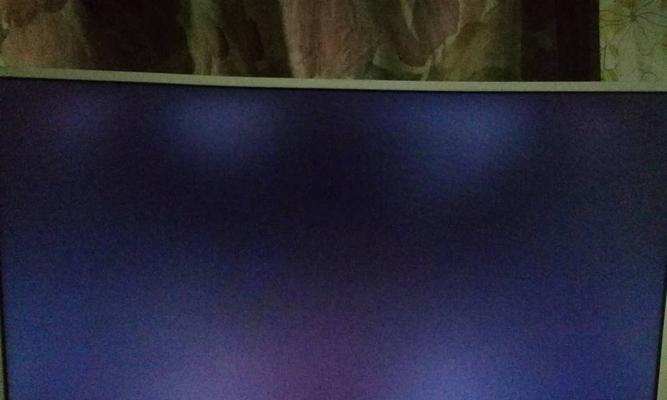
一、检查电源连接是否正常
确保电源插头和电源线连接牢固,苹果电脑充电器亮起绿色指示灯。
在解决开机黑屏问题之前,首先要确保苹果电脑的电源连接正常。请检查电源插头和电源线是否连接牢固,并确认苹果电脑充电器亮起绿色指示灯。
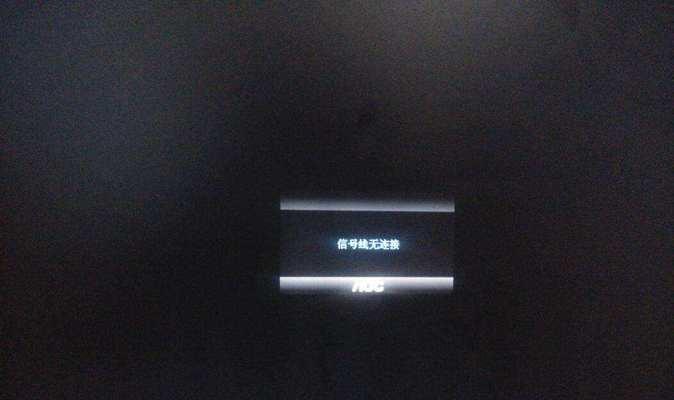
二、重启电脑
按下电源按钮重启苹果电脑。
有时候,苹果电脑出现黑屏可能只是临时的小故障。您可以按下电源按钮,让电脑重新启动,有时候这个简单的操作就能解决问题。
三、进入安全模式
按下电源按钮,并在启动时按住Shift键进入安全模式。
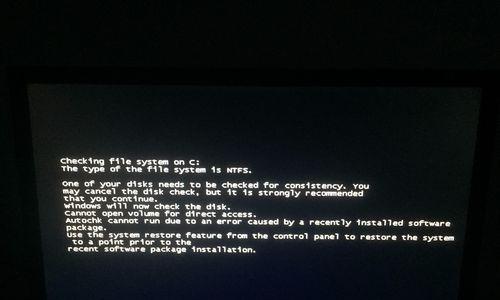
若重启后仍然黑屏,您可以尝试进入安全模式。按下电源按钮,并在启动时同时按住Shift键,直到看到苹果标志出现。进入安全模式后,您可以进行一些系统修复操作。
四、关闭冲突软件
通过安全模式关闭可能与黑屏问题相关的软件。
有时候苹果电脑开机后出现黑屏可能是由于某些软件与系统冲突引起的。在进入安全模式后,您可以逐一关闭最近安装或更新的软件,看是否能够解决问题。
五、重置NVRAM和SMC
重置NVRAM和SMC来恢复硬件和系统设置。
重置NVRAM(非易失性随机存储器)和SMC(系统管理控制器)是一种常见的解决苹果电脑问题的方法。在重启电脑的同时按住Command+Option+P+R键重置NVRAM,然后重启电脑再按住Shift+Control+Option+电源按钮键重置SMC。
六、连接外部显示器
通过连接外部显示器来检查是否是屏幕故障。
若以上方法都无法解决开机黑屏问题,您可以尝试连接一个外部显示器来排除是否是屏幕故障。连接外部显示器后,如果可以正常显示图像,说明问题出在内置屏幕上,可能需要更换屏幕。
七、进行系统更新
进行系统更新以修复可能存在的软件或系统问题。
苹果定期发布系统更新来修复软件或系统的问题。请确保您的苹果电脑已经连接到互联网,然后打开“系统偏好设置”中的“软件更新”,查找是否有可用的更新。如果有更新,请及时安装并重启电脑。
八、恢复系统备份
使用TimeMachine或其他备份工具来恢复系统。
如果您曾经使用TimeMachine或其他备份工具备份过您的系统,您可以尝试恢复到之前正常工作的状态。通过按住Command+R键启动电脑进入恢复模式,然后选择“恢复从TimeMachine备份”或其他类似选项。
九、升级操作系统
考虑升级操作系统以获得更好的兼容性和稳定性。
如果您的苹果电脑还在运行较旧的操作系统,可能会遇到兼容性问题。考虑升级到最新的操作系统版本,以获得更好的稳定性和兼容性。
十、联系苹果支持
如果以上方法无法解决问题,联系苹果支持进行更深层次的故障排除。
如果您尝试了以上所有方法仍然无法解决开机黑屏问题,建议您联系苹果支持。他们将能够提供更深入的故障排除指导,并帮助您解决问题。
结尾:
苹果电脑开机黑屏问题可能是由多种原因引起的,但在大多数情况下都可以通过简单的操作解决。通过检查电源连接、重启电脑、进入安全模式、关闭冲突软件等方法,您可以很容易地解决这个问题。如果所有方法都无效,不要犹豫联系苹果支持,他们将提供更专业的帮助。











